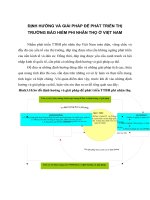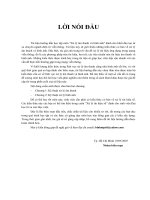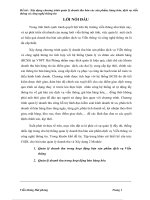TÀI LIỆU HƯỚNG DẪN Khai thác, quản lý doanh thu bán Bảo hiểm phi Nhân thọ PTI trên hệ thống ứng dụng PayPost Counter V2.0
Bạn đang xem bản rút gọn của tài liệu. Xem và tải ngay bản đầy đủ của tài liệu tại đây (421.64 KB, 14 trang )
Hướng dẫn sử dụng phần mềm PayPost Counter - V2.0
TÀI LIỆU HƯỚNG DẪN
Khai thác, quản lý doanh thu bán Bảo hiểm phi Nhân thọ
PTI trên hệ thống ứng dụng PayPost Counter V2.0
Ban Dịch vụ Tài chính Bưu chính
Tháng 07/2009
1
Hướng dẫn sử dụng phần mềm PayPost Counter - V2.0
Lịch sử tài liệu
Ngày soạn
22/07/2009
Phiên bản
V1.0
Người soạn/ Biên tập
Trần Ngọc Quang
Người ký duyệt
Lê Quốc Anh
2
Hướng dẫn sử dụng phần mềm PayPost Counter - V2.0
Mục lục
CHƯƠNG I: GIỚI THIỆU CHUNG ...................................................................................... 4
I.
II.
Mục đích: .................................................................................................................... 4
Các chức năng chính: ............................................................................................... 4
CHƯƠNG II: HƯỚNG DẪN CHỨC NĂNG NHẬP DỮ LIỆU ............................................. 5
1.
Đăng nhập chương trình .............................................................................................. 5
2.
Khởi tạo màn hình quản lý đại lý ................................................................................. 6
3.
Nhập dữ liệu sản phẩm bảo hiểm con người: ............................................................... 6
4.
Nhập dữ liệu sản phẩm bảo hiểm xe máy: .................................................................... 7
5.
Nhập dữ liệu sản phẩm bảo hiểm xe ôtô:...................................................................... 8
CHƯƠNG III: CHỨC NĂNG BÁO CÁO.............................................................................10
1.
Mô tả:.........................................................................................................................10
2.
Hướng dẫn lập báo cáo: ..............................................................................................10
3.
Một số điểm lưu ý: .....................................................................................................10
CHƯƠNG IV: SỬA SAI GIAO DỊCH BÁN BẢO HIỂM PTI ..............................................11
1.
Nguyên tắc: ................................................................................................................11
2.
Huỷ giao dịch: ............................................................................................................11
3.
Phê duyệt huỷ giao dịch..............................................................................................12
3
Hướng dẫn sử dụng phần mềm PayPost Counter - V2.0
CHƯƠNG I: GIỚI THIỆU CHUNG
I. Mục đích:
- Khối chức năng dùng để quản lý doanh thu phí bảo hiểm nhân thọ PTI trên mạng lưới
nhằm tránh mất mát, tồn đọng tại các cấp gồm bưu cục, đại lý, bưu điện huyện, bưu điện
tỉnh.
- Quản lý tập trung các thông tin cơ bản của chứng chỉ bảo hiểm nhằm trách trục lợi trong
việc bán bảo hiểm.
- Hỗ trợ việc tính doanh thu hoa hồng và chi phí quản lý sau bán hàng.
II. Các chức năng chính:
1. Quản lý doanh thu bán sản phẩm bảo hiểm con người:
2. Quản lý doanh thu bán sản phẩm bảo hiểm xe máy:
3. Quản lý doanh thu bán sản phẩm bảo hiểm xe ôtô;
4. Điều chỉnh huỷ giao dịch
5. Khối chức năng báo cáo
4
Hướng dẫn sử dụng phần mềm PayPost Counter - V2.0
CHƯƠNG II: HƯỚNG DẪN CHỨC NĂNG NHẬP DỮ LIỆU
1. Đăng nhập chương trình
Người sử dụng khởi tạo chương trình PayPost Counter theo 1 trong 2 cách:
- Chọn “Start\All Programs\PayNet Inc\PayPost V2.0\PayPost Counter, hoặc:
- Chọn Shortcut PayPostCounter trên màn hình desktop.
Cửa sổ đăng nhập chương trình xuất hiện:
Hình 1: Cửa sổ đăng nhập hệ thống
Tại màn hình đăng nhập hệ thống thực hiện:
- Nhập tên truy cập;
- Nhập mật khẩu;
- Nhấn nút “Đăng nhập” hoặc bấm phím Enter để đăng nhập hệ thống.
Khi đó màn hình chính xuất hiện như sau:
Hình 2: Màn hình chính của chương trình
5
Hướng dẫn sử dụng phần mềm PayPost Counter - V2.0
2. Khởi tạo màn hình quản lý đại lý
- Chọn “Dịch vụ/Đại lý “ trên menu hệ thống hoặc bấm phím F7, cửa sổ dịch vụ “Dịch
vụ đại lý” xuất hiện như hình 3.
Hình 3: Màn hình Dịch vụ đại lý
- Tại màn hình “Dịch vụ đại lý” click chuột vào biểu tượng “Bảo hiểm PTI”, khi đó
cửa sổ “Lựa chọn loại sản phẩm bảo hiểm” xuất hiện như hình 4:
Hình 4: Màn hình chọn loại sản phẩm bảo hiểm
3. Nhập dữ liệu sản phẩm bảo hiểm con người:
- Tại màn hình chọn loại sản phẩm bảo hiểm, chọn “Bảo hiểm con người” trong danh
sách “Loại sản phẩm” và bấm nút “OK”, màn hình nhập liệu sản phẩm “Bảo hiểm con
người”, xuất hiện:
Hình 5: Màn hình nhập liệu sản phẩm Bảo hiểm con người
6
Hướng dẫn sử dụng phần mềm PayPost Counter - V2.0
- Chọn “Tạo mới (F4)” hoặc phím F4 để thông tin ấn chỉ bảo hiểm. Thông tin cần nhập
được qui định bảng sau:
STT
1
2
3
4
5
6
7
Thông tin
Ngày bán
Số serial
Diễn giải
Là ngày bán bảo hiểm
Là số hiệu của giấy chứng nhận bảo hiểm số hợp đồng ký
(đối với trường hợp bán bảo hiểm dưới dạng hợp đồng
không cấp giấy chứng nhận bảo hiểm).
Loại hình bảo Lựa chọn loại hình bảo hiểm tương ứng trong danh sách.
hiểm
Người tham gia Tên người tham gia bảo hiểm trên giấy chứng nhận bảo
hiểm hoặc tên đại diện hợp đồng (đối với trường hợp bán
bảo hiểm dưới dạng hợp đồng).
Hiệu lực từ ngày Thời bắt đầu hiệu lực ghi trên giấy chứng nhận bảo hiểm.
Đến ngày
Thời gian hết hạn hiệu lực bảo hiểm ghi trên giấy chứng
nhận bảo hiểm.
Tổng phí
Là số tiền phí ghi trên giấy chứng nhận bảo hiểm hoặc
tổng giá trị hợp đồng bảo hiểm.
- Bấm “Chấp nhận (F2)” hoặc phím F2 để ghi, khi đó cửa sổ xác nhận mã PIN thanh
toán xuất hiện:
Hình 6: Màn hình xác nhận thanh toán mã PIN
- Nhập mã PIN thanh toán, bấm “Chấp nhận (F2)” nếu xác nhận thanh toán; bấm
“Thoát (ESC)” để huỷ bỏ.
4. Nhập dữ liệu sản phẩm bảo hiểm xe máy:
- Tại màn hình chọn loại sản phẩm bảo hiểm, chọn “Bảo hiểm xe máy“ trong danh
sách “Loại sản phẩm” và bấm nút “OK”, cửa sổ nhập dữ liệu doanh thu sản phẩm
“Bảo hiểm xe máy” xuất hiện như sau:
Hình 7: Màn hình nhập liệu sản phẩm Bảo hiểm xe máy
7
Hướng dẫn sử dụng phần mềm PayPost Counter - V2.0
- Chọn “Tạo mới (F4)” hoặc phím F4 để thông tin chứng chỉ bảo hiểm. Thông tin nhập
được qui định bảng dưới đây:
STT
1
2
3
4
5
6
7
8
Thông tin
Ngày bán
Số serial
Diễn giải
Là ngày bán bảo hiểm
Là số hiệu của giấy chứng nhận bảo hiểm số hợp đồng ký
( đối với trường hợp bán bảo hiểm dưới dạng hợp đồng
không cấp giấy chứng nhận bảo hiểm).
Biển kiểm soát
Là số biển kiểm soát ghi trên giấy chứng nhận bảo hiểm.
Hiệu lực từ ngày Thời bắt đầu hiệu lực ghi trên giấy chứng nhận bảo hiểm.
Đến ngày
Thời gian hết hạn hiệu lực bảo hiểm ghi trên giấy chứng
nhận bảo hiểm xe máy.
TN dân sự
Là số tiền phí bảo hiểm trách nhiệm dân sự ghi trên giấy
chứng nhận bảo hiểm xe máy.
Tai nạn người Là số tiền phí bảo hiểm tự nguyện ghi trên giấy chứng
ngồi trên xe
nhận bảo hiểm xe máy.
Tổng phí
Là số tiền “Tổng cộng” ghi trên giấy chứng nhận bảo
hiểm xe máy.
- Bấm “Chấp nhận (F2)” hoặc phím F2 để ghi và xác nhận mã PIN thanh toán.
5. Nhập dữ liệu sản phẩm bảo hiểm xe ôtô:
- Tại cửa sổ “Chọn loại sản phẩm bảo hiểm”, chọn “Bảo hiểm xe ôtô” trong danh sách
“Loại sản phẩm” và bấm nút “OK”, cửa sổ nhập dữ liệu doanh thu sản phẩm “Bảo
hiểm xe ôtô” xuất hiện như sau:
Hình 8: Màn hình nhập liệu sản phẩm Bảo hiểm xe ôtô
-
Chọn “Tạo mới (F4)” hoặc phím F4 để thông tin chứng chỉ bảo hiểm. Thông tin cần
nhập được qui định ở bảng dưới đây:
STT
1
2
3
4
5
Thông tin
Ngày bán
Số serial
Diễn giải
Là ngày bán bảo hiểm
Là số hiệu của giấy chứng nhận bảo hiểm số hợp đồng ký
( đối với trường hợp bán bảo hiểm dưới dạng hợp đồng
không cấp giấy chứng nhận bảo hiểm).
Biển kiểm soát
Là số biển kiểm soát ghi trên giấy chứng nhận bảo hiểm.
Hiệu lực từ ngày Thời bắt đầu hiệu lực ghi trên giấy chứng nhận bảo hiểm.
Đến ngày
Thời gian hết hạn hiệu lực bảo hiểm ghi trên giấy chứng
8
Hướng dẫn sử dụng phần mềm PayPost Counter - V2.0
-
STT
Thông tin
Diễn giải
nhận bảo hiểm.
Là số tiền phí bảo hiểm trách nhiệm dân sự đối với người
thứ ba và hành khách trên xe.
Là số tiền phí bảo hiểm tự nguyện trách nhiệm dân sự của
chủ xe đối với hàng hoá vận chuyên trên xe.
6
TN DS NT3
7
Hàng hoá
8
TLPX & NTTX
Là số tiền phí bảo hiểm tai nạn lái, phụ xe và người ngồi
trên xe.
9
Vật chất xe
Phí bảo hiểm vật chất xe.
7
Tổng phí
Là số tiền “Tổng cộng” ghi trên giấy chứng nhận bảo
hiểm.
Bấm “Chấp nhận (F2)” hoặc phím F2 để ghi và nhập mã PIN xác nhận thanh toán.
9
Hướng dẫn sử dụng phần mềm PayPost Counter - V2.0
CHƯƠNG III: CHỨC NĂNG BÁO CÁO
1. Mô tả:
Khối chức năng dùng để hỗ trợ việc lập và quản lý các báo cáo theo dõi tình hình bán
bảo hiểm bao gồm: các sổ theo dõi bán sản phẩm bảo hiểm, các báo cáo tổng hợp.
2. Hướng dẫn lập báo cáo:
- Chọn chức năng “Báo cáo” trên menu hệ thống, cửa sổ “Quản lý báo cáo” xuất hiện:
Hình 9: Màn hình quản lý báo cáo
- Tại màn hình quản lý báo cáo, chọn “Dịch vụ đại lý” trong danh “Loại báo cáo” và
lựa chọn báo cáo cần lập theo qui định nghiêp vụ; kỳ xem báo cáo, kiểu in, thời gian,
đối tượng báo cáo.
- Nhấn nút “Xem báo cáo (F2)” hoặc bấm phím F2 cửa sổ hiện thị dữ liệu báo cáo xuất
hiện như sau:
Hình 10: Màn hình hiển thị báo cáo
- Nhấn nút “In (Ctrl+P)” để in hoặc nhấn nút “Thoát (ESC)” để huỷ bỏ.
3. Một số điểm lưu ý:
- Các sổ theo dõi bán bảo hiểm được lập cuối ngày giao dịch, các báo cáo tổng hợp bán
sản phẩm bảo hiểm chỉ được lập qua ngày giao dịch sau khi hệ thống tự động chạy
tổng hợp số liệu cuối ngày.
10
Hướng dẫn sử dụng phần mềm PayPost Counter - V2.0
CHƯƠNG IV: SỬA SAI GIAO DỊCH BÁN BẢO HIỂM PTI
1. Nguyên tắc:
Các giao dịch bán bảo hiểm PTI nhập vào hệ thống có sai sót, được sử dụng nghiệp vụ
huỷ giao dịch và tạo giao dịch mới trên hệ thống theo đúng qui định sửa sai giao dịch
của dịch vụ thu hộ
2. Huỷ giao dịch:
- Từ menu hệ thống, chọn mục “Công cụ/Tra cứu” hoặc chọn biểu tượng “Tra cứu”
trên thanh công cụ, cửa sổ “Tìm kiếm giao dịch xuất hiện”:
Hình 11: Tìm kiếm giao dịch
- Sử dụng chức năng tìm kiếm tìm kiếm theo chỉ đẫn trên màn hình để tìm giao dịch
như hình 11.
- Chọn giao dịch cần điều chỉnh trong danh sách “Kết quả tìm kiếm”, nhấn nút “Chi
tiết (F5) hoặc bấm phím F5, cửa sổ “Chi tiết giao dịch” xuất hiện như hình H11.
- Chọn “Huỷ”, cửa sổ “Xử lý điện” xuất hiện.
Hình 12: Lập sự điện huỷ giao dịch
11
Hướng dẫn sử dụng phần mềm PayPost Counter - V2.0
- Lập điện điều chỉnh, nhập lý do xin huỷ và nhấn nút “Cập nhật” để ghi thông tin lập
điện, nhấn nút “Yes” tại cửa sổ “Thông báo” để đồng ý cập nhật nội dung điện, nếu
không đông ý “NO”.
Hình 13: Xác nhận cập nhật điện sự vụ
3. Phê duyệt huỷ giao dịch
a. Tại bưu cục
- Người có thẩm quyền phê duyệt điện điều chỉnh tại bưu cục, đăng nhập hệ thống.
- Chọn mục “Sự vụ điện/Xử lý điện nghiệp vụ” từ menu hệ thống, hoặc “Xử lý điện
nghiệp vụ” trên thanh công cụ (hình H14).
Hình 14: Chọn chức năng sự vụ điện/Xử lý điện nghiệp vụ
Cửa sổ “Quản lý điện sự vụ” xuất hiện như hình sau:
12
Hướng dẫn sử dụng phần mềm PayPost Counter - V2.0
Hình 15: Danh sách giao dịch điện chờ xử lý
- Tại màn hình “Danh sách giao dịch điện chờ xử lý” chọn giao dịch cần phê duyệt
trong danh sách điện chờ xử lý, nhấn nút “Phê duyệt”, cửa sổ phê “Xử lý điện” xuất
hiện như hình 16.
Hình 16: Phê duyệt điện nghiệp vụ
- Chọn mục” Chọn xử lý điện”, chọn “Đồng ý” nếu phê duyệt điện hoặc “Không đồng
ý” nếu không phê duyệt điện, ghi chú vào mục “Lý do”. Có thể nhấn “Chi tiết” để xem
thông tin giao dịch gốc hoặc sự vụ điện có liên quan.
Nhấn nút “Cập nhật” để ghi nội dung phê duyệt. Nếu muốn hủy bỏ phê duyệt điện,
nhấn “Thoát ESC” (hình H16)
- Theo dõi kết quả phê duyệt điện của các cấp có liên quan
b. Tại bộ phận BRANCH
- Người có thẩm quyền chọn chức năng “Sự vụ điện/Xử lý điện nghiệp vụ” của phần
mềm PayPost Manager để:
+ Phê duyệt đối với các giao dịch thực hiện huỷ khi chưa chuyển dữ liệu thanh
toán cho PTI hoặc;
+ Phê duyệt chuyển tiếp để chuyển sự vụ điện về đầu mối MOC thực hiện phê
duyệt
- Theo dõi kết quả phê duyệt điện của các cấp có liên quan.
13
Hướng dẫn sử dụng phần mềm PayPost Counter - V2.0
Phụ lục phím tắt
STT Chức năng
Phím tắt
1
Menu Hệ thống
Alt-F
2
Menu Tìm kiếm
Alt-T
3
Menu Giao dịch
Alt-G
4
Menu Vấn tin
Alt-V
5
Menu Báo cáo
Alt-B
6
Trợ giúp
Alt-R
7
Đăng nhập hệ thống
Alt-H-N
8
Đổi mật khẩu
Alt-H-M
8
Đổi mã PIN
Alt-H-P
10
Thoát khỏi hệ thống
Alt-H-T hoặc Alt-F4
11
Tra cứu giao dịch
Alt-T, C
14